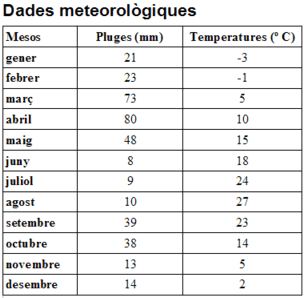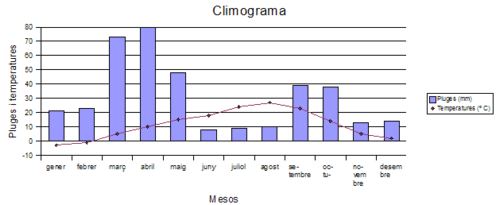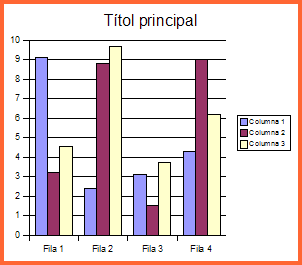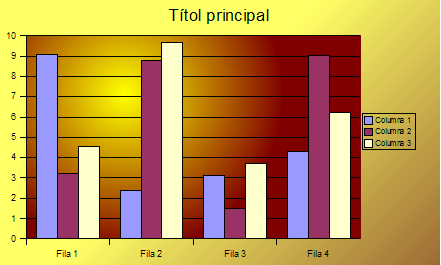Gràfics estadístics
L’OpenOffice.org Writer conté un mòdul de gràfics que proporciona característiques similars a les que presenta l’OpenOffice.org Calc. Aquest mòdul permet generar gràfics a partir de les dades d’una taula.
Per crear un gràfic cal seguir el procés següent:
- Crear una taula on inserir les dades que reflecteixi el gràfic; és important utilitzar la primera fila com a títol de columna o categoria i la primera columna per definir els registres o punts de dades.
- Situar-se en qualsevol cel·la de la taula, o seleccionar la zona de la taula de la qual es vol fer el gràfic, i escollir l’opció Insereix | Objecte | Diagrama. Es posarà en funcionament l’assistent Format automàtic del diagrama (1-4) que us guiarà en el procés de creació i que us permetrà definir les característiques del gràfic. Proveu-lo en la pràctica següent (us servirà per crear el gràfic d’unes dades sobre el clima -climograma-).
- Situeu-vos en qualsevol cel·la de la taula i demaneu Insereix | Objecte | Diagrama.
- En el primer pas de l’assistent mantingueu les opcions que us presenta:
- Les dades que serviran per generar el diagrama que corresponen al rang de la taula A1:C3.
- Les llegendes que es generaran a partir dels títols de la primera fila i la primera columna, activades.
- Premeu el botó Següent i, en el segon pas de l’assistent:
- Activeu la casella Mostra els elements de text en la visualització prèvia. Així podreu anar observant l’aspecte del gràfic que es generarà.
- Deixeu activa l’opció Dades en: Columnes.
- Escolliu el tipus de diagrama Columnes (us haurà aparegut seleccionat per defecte).
- Premeu el botó Següent i, en el tercer pas de l’assistent:
- Seleccioneu la variant de gràfic Diagrama combinat: Línies i columnes.
- Premeu el botó Següent i, en el quart i últim pas de l’assistent:
- Canvieu el text del Títol de diagrama pel text Climograma.
- Activeu la casella Eix X i escriviu Mesos.
- Activeu la casella Eix Y i escriviu Pluges i temperatures.
- Premeu el botó Crea per generar el gràfic.
- Deseu el document obtingut amb el nom climograma.
- No tanqueu el document ni l’OpenOffice.org Writer; el fareu servir a la pràctica següent.
Si es realitzen canvis en els valors de la taula i es vol que s’actualitzin al gràfic, es pot aconseguir de les següents maneres. Si el punt d’inserció d’escriptura es troba a qualsevol cel·la de la taula, premeu la tecla F9. Amb l’opció de menú Eines | Actualitza | Tots els diagrames, el gràfic assolirà els canvis efectuats en la taula. En aquest cas, no importa on s’hagi situat el punt d’inserció d’escriptura, tant si hi és dintre de la taula com en qualsevol indret del document.
- Situeu-vos a la cel·la de la temperatura corresponent al mes d’agost i canvieu-la per 42.
- Premeu la tecla F9 i observeu el canvi que es produeix en el gràfic.
- Canvieu la quantitat de pluges del mes de gener pel valor 35.
- Premeu, dos cops, Ctrl+Fin per situar-vos al final del document.
- Intenteu l’actualització del gràfic prement la tecla F9.
- Observeu que el gràfic no s’haurà actualitzat. Proveu ara amb l’opció de menú Eines | Actualitza | Tots els diagrames, o bé amb Eines | Actualitza | Actualitza-ho tot.
- Deseu el resultat amb Fitxer | Desa.
Formatació dels diagrames
En fer clic amb el botó dret ratolí sobre un diagrama, obtindreu un
menú de context que us permetrà realitzar accions bàsiques d’alineació,
ajustament i ancoratge de l’objecte: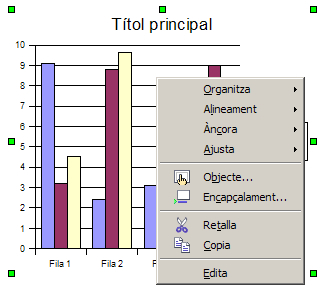 Les mateixes opcions són accessibles des de la barra d’eines Objecte OLE que es mostra en seleccionar el gràfic.
Les mateixes opcions són accessibles des de la barra d’eines Objecte OLE que es mostra en seleccionar el gràfic.
- Obriu l’OpenOffice.org Writer i demaneu Insereix | Objecte | Diagrama.
- Premeu sobre el botó Crea de l’Assistent per generar un gràfic que estarà basat en una taula de dades predeterminada del programa.
- El gràfic apareixerà seleccionat i haurà aparegut la barra d’eina Objecte OLE que us permetrà fer canvis sobre l’objecte del gràfic.
- Més endavant podreu aplicar més canvis a les característiques de format del gràfic.
Si feu doble clic sobre un gràfic, o bé escolliu l’opció Edita, del menú de context que apareix si feu clic a sobre amb el botó dret del ratolí, o bé si demaneu Edita | Objecte | Edita, havent-lo seleccionat prèviament, podreu accedir a les eines o a les opcions que us permeten canviar els diferents elements del gràfic.
La barra d’eines Formatació  que haurà aparegut, conté, d’esquerra a dreta, les eines següents:
que haurà aparegut, conté, d’esquerra a dreta, les eines següents:
- Títol activat/desactivat: Mostra/amaga el títol i el subtítol del gràfic.
- Llegenda activada/desactivada: Mostra/amaga la llegenda del gràfic.
- Títols dels eixos activat/desactivat: Mostra/amaga els títols dels eixos X i Y del gràfic.
- Mostra/oculta les descripcions dels eixos: Mostra/amaga les etiquetes dels eixos.
- Graella horitzontal activada/desactivada: Mostra/amaga les línies horitzontals de la graella del gràfic.
- Graella vertical activada/desactivada: Mostra/amaga les línies verticals de la graella del gràfic.
- Tipus de diagrama: Permet canviar la categoria del diagrama (2D o 3D), el tipus de diagrama i les variants per a cada un dels tipus escollits.
- Formatació automàtica: Activa l’assistent de formatació automàtica que permet definir les característiques del gràfic.
- Dades del diagrama: Obre el diàleg de dades del gràfic on es poden editar les dades del gràfic.
- Dades en files: Dibuixa el gràfic en funció de les dades contingudes en les files de la taula.
- Dades en columnes: Dibuixa el gràfic en funció de les dades contingudes en les columnes de la taula.
- Redimensiona el text: Si està activada (fons de color gris) canvia l’escala del text del gràfic quan es canvia la grandària d’aquest.
Si feu clic amb el botó dret sobre el gràfic, en el supòsit que
estigui en modalitat d’edició, obtindreu un menú de context que us
permetrà, per als diferents elements, definir les característiques dels
contorns, àrea, transparència, caràcters, efectes de lletra i
alineament.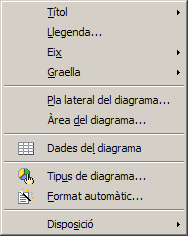 Activeu el tutorial que hi ha més avall per veure com s’utilitza i els efectes que produeix en el diagrama.
Activeu el tutorial que hi ha més avall per veure com s’utilitza i els efectes que produeix en el diagrama.
- Seleccioneu el gràfic que heu creat en el document i demaneu Edita | Objecte | Edita, o simplement feu doble clic a sobre.
- Feu clic amb el botó dret sobre el gràfic.